Trebuie să aflați unde sunt stocate marcajele Google Chrome în sistemul dvs. de operare?
Poate fi fișierul marcajelor browserului Chrome dificil de găsit!
Uneori trebuie să găsiți fișierele de marcaje pentru a scăpa de un fișier corupt sau căutați marcaje vechi sau copii de rezervă.
Poate că doriți să găsiți vechi marcaje, deoarece migrați către un nou browser web sau computer și trebuie să găsiți locația.
În acest articol de instrucțiuni, vă vom arăta cum să găsiți locația marcajelor Google Chrome. Vă vom arăta cum să găsiți locația fișierului de marcaje pentru sistemele de operare; Windows, Mac și Linux.
Vă rugăm să urmați pașii simpli de mai jos pentru a începe.
Localizarea fișierelor de marcaje Google Chrome în Microsoft Windows 10, Windows 7, Windows 8, Windows XP / NT.
Windows Chrome va stoca marcajele Windows Chrome (AppData) și copiile de siguranță ale marcajelor într-o cale standard a fișierului pe sistemul de operare Microsoft Windows (Windows 10 etc.).
Urmați acești pași pentru găsiți locația marcajelor Google Chrome:
Mai întâi, Shutdown / Quit browserul Google Chrome dacă este deschis.
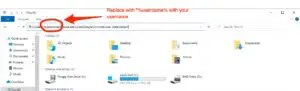
În al treilea rând, odată ce vă aflați pe calea corectă, fișierele „Bookmarks” și „Bookmarks.bak” sunt fișierele care conține toate marcajele tale.
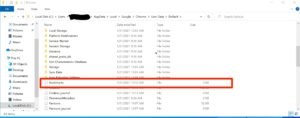
Acum puteți copia, modifica, migra sau șterge aceste marcaje și fișiere bookmarks.bak. Vă rugăm să rețineți dacă NU aveți marcaje în browserul dvs. acest fișier NU va exista.
Vă localizează fișierele de marcaje Google Chrome în MacOS?
Chrome va stoca marcajele și copiile de siguranță ale marcajelor într-o cale a fișierului în sistemul de operare Apple macOS. Urmați acești pași:
Prima oprire / Ieșire din Google Chrome.

Apoi, deschideți un NOU finder fereastră în MacOS.
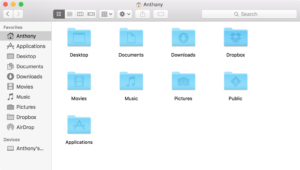
Acum, în meniul derulant pentru Finder, selectați meniul „Go” și apoi selectați „Accesați dosarul …” sau puteți apăsa simultan „Shift + comandă + g”.
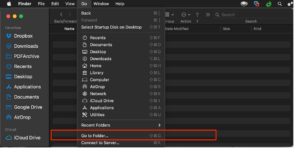
Mergeți pe următoarea cale: / Utilizatori / < numele dvs. de utilizator > / Library / Application Support / Google / Chrome / Default. Trebuie să înlocuiți „< numele dvs. de utilizator >” cu numele de utilizator real de pe computerul dvs.
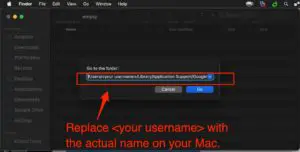
Fișierul „Marcaje” va fi în rădăcina acelui folder.
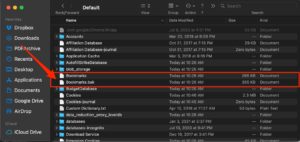
Acum puteți copia, modifica, migra sau șterge aceste fișiere de marcaje.
Puteți verifica oricând Managerul de marcaje din browserul Chrome pentru a vedea dacă totul este în regulă.
Unde locația marcajelor Chrome în registrul Windows?
Locația marcajelor Chrome din marcaje este stocată la „HKCU \ Software \ Policies \ Google \ Chrome \ ManagedBookmarks ”- Vă rugăm să rețineți că acest lucru se află în registrul actual al registrului utilizatorului, astfel încât ar trebui să îl puteți edita
Unde sunt stocate marcajele Google Chrome pentru Linux?
Chrome va stoca marcajele și faceți copii de rezervă pentru marcaje într-o cale de fișier din sistemul de operare Linux. Urmați acești pași:
- Oprire / Ieșire din Google Chrome
- Mergeți pe următoarea cale: / home / < numele dvs. de utilizator > /.config/google-chrome/Default/ sau / home / < numele dvs. de utilizator > /.config/chromium/Default/
- Veți dori să fiți în linia de comandă, deoarece „.config” este un fișier ascuns
- Fișierele „Marcaje” sunt fișierul căutați
- Puteți copia, modifica, migra sau șterge aceste fișiere de marcaje
Unde se află marcajele Chrome pentru Android?
Acolo sunt două partiții pe majoritatea telefoanelor Android:
- Prima este Android și date
- Dosarul dvs. Android Root: toate datele
Cu prima partiție le puteți accesa cu ușurință folosind aproape orice manager de fișiere Android.
A doua partiție face parte din fișierele protejate de sistem și nu puteți vizualiza / modifica cu un manager de fișiere normal, totuși, dacă aveți acces root, puteți utiliza Root Explorer sau Es File Explorer cu permisiunile root pentru a putea pentru a vedea și modifica conținutul acolo.
Unde se află marcajele Chrome pentru iOS?
- Lansați Chrome pe dispozitivul dvs. IOS.
- Accesați un site web doriți să marcați
- Faceți clic pe „salvați” pe marcaj, apoi selectați mai multe opțiuni în colțul din dreapta sus al barei de adrese.
- Apoi faceți clic pe opțiunea „adăugați marcaj” pentru a salvați marcajul dvs.
Locația marcajelor Chrome Ubuntu?
Marcajele Chrome pentru Unbuntu sunt aici: /home/USER/.config/google-chrome/Default
Cum să exportați marcajele Chrome
Pentru a vă exporta cărțile Google Chrome, accesați „Marcaje” din Chrome.Ar trebui să vedeți o opțiune „Bara de marcaje” care spune „Organizați”, faceți clic pe aceasta și apoi, atunci când derulați partea de jos, selectați „Exportați marcaje în fișier HTML”. Pentru utilizatorii de PC, apăsați simultan „Ctrl + Shift + O” simultan să-l aducă pe manager. Selectați folderul în care doriți plasarea copiei de siguranță, apoi sunteți gata să importați marcajele respective pe alt browser sau computer.
